Beberapa codec gratis sementara yang lain bersifat eksklusif. Jadi, kebanyakan dari mereka tidak disertakan pada sistem operasi open source seperti Debian. Karena codec ini tidak disertakan, Anda tidak dapat memutar semua jenis file audio dan video setelah Anda menginstal salinan baru Debian.
Pada artikel ini, saya akan menunjukkan cara menginstal codec multimedia di Debian 10 Buster. Jadi, mari kita mulai.
Mengaktifkan Kontribusi Resmi dan Repositori Non-Gratis:
Repositori paket resmi Debian 10 memiliki sebagian besar codec multimedia umum yang sudah tersedia. Untuk menginstal codec multimedia, Anda harus mengaktifkan tidak bebas dan berkontribusi paket repositori di mesin Debian 10 Anda.
Untuk mengaktifkan tidak bebas repositori, jalankan perintah berikut:
$ sudo apt-add-repository tidak gratis
Itu tidak bebas repositori harus diaktifkan.

Dengan cara yang sama, aktifkan berkontribusi repositori dengan perintah berikut.
$ sudo apt-add-repository berkontribusi
Sekarang, perbarui cache repositori paket APT dengan perintah berikut:
$ sudo apt update
Cache repositori paket APT harus diperbarui.
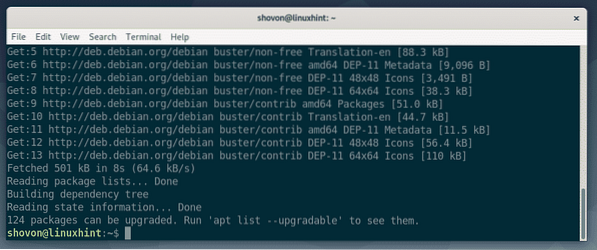
Menginstal Codec Multimedia dari Repositori Debian 10 Resmi:
Sekarang setelah Anda mengaktifkan tidak bebas dan berkontribusi repositori resmi Debian 10, Anda siap untuk menginstal codec multimedia di Debian 10.
Cara terbaik untuk menginstal codec multimedia adalah dengan menginstal pemutar audio/video favorit Anda di Debian 10, yang pada gilirannya akan menginstal semua codec multimedia yang diperlukan secara otomatis.
Jika Anda mengetahui nama paket codec multimedia yang ingin Anda instal, Anda dapat menginstal secara manual setiap codec multimedia secara terpisah.
VLC adalah salah satu pemutar multimedia terbaik di luar sana. Ada pepatah bahwa jika VLC tidak dapat memutar file media, maka tidak ada pemain lain yang dapat memutarnya play. Jadi, menginstal VLC player juga harus menginstal sebagian besar codec multimedia secara otomatis. VLC player tersedia di repositori paket resmi Debian 10 Buster. Jadi, Anda dapat dengan mudah menginstalnya dengan manajer paket APT.
Untuk menginstal VLC player, jalankan perintah berikut:
$ sudo apt install vlc
Sekarang, tekan kamu lalu tekan
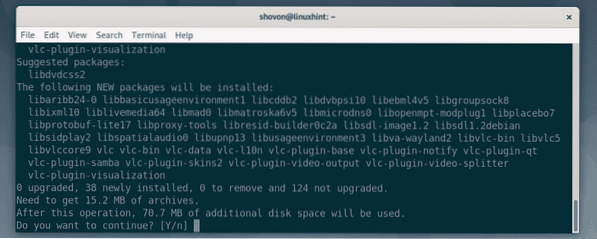
APT akan mengunduh dan menginstal semua paket yang diperlukan.
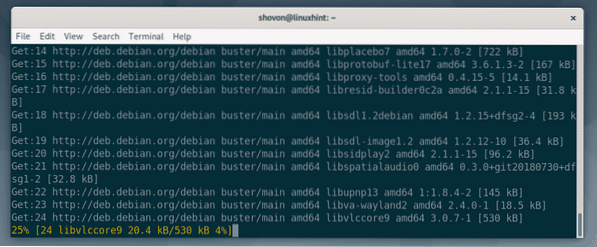
Pada titik ini, VLC harus diinstal.
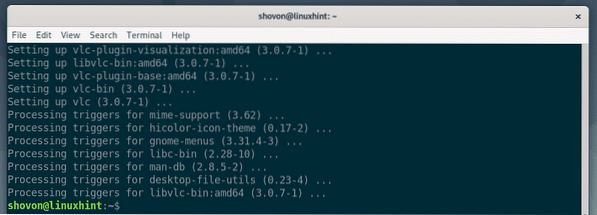
Sekarang, Anda seharusnya dapat memainkan hampir semua jenis file media.
Menginstal Beberapa Codec Lain:
Jika Anda memerlukan dukungan untuk salah satu codec berikut, maka Anda harus menginstal libavcodec-ekstra paket di Debian 10.
- OpenCORE Adaptive Multi-Rate (AMR) Narrow-Band (AMRNB Encoder/Decoder)
- OpenCORE Adaptive Multi-Rate (AMR) Wide-Band (AMRWB Decoder)
- Android VisualOn AAC (AAC Encoder)
- Android VisualOn Adaptive Multi-Rate (AMR) Wide-Band (AMRWB Encoder)
Anda dapat menginstal libavcodec-ekstra paket dari repositori paket resmi Debian 10 dengan perintah berikut:
$ sudo apt install libavcodec-extra
Mengaktifkan Pemutaran DVD:
Untuk memutar DVD di Debian 10, Anda harus menginstal libdvdread4 dan libdvdcss2 paket dari repositori paket resmi Debian 10 dengan perintah berikut:
$ sudo apt install libdvdread4 libdvdcss2
Sekarang, tekan kamu lalu tekan
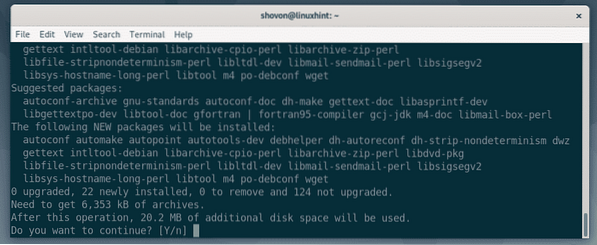
Ketika Anda melihat jendela ini, pilih
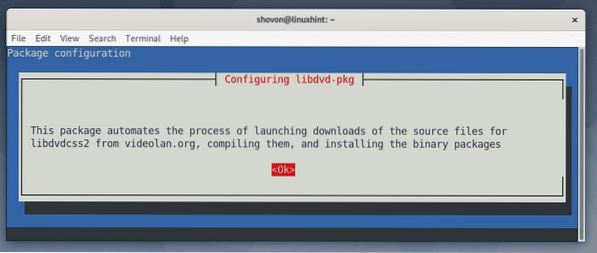
Sekali lagi, pilih
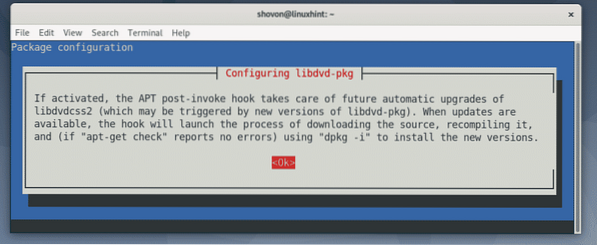
Pilih
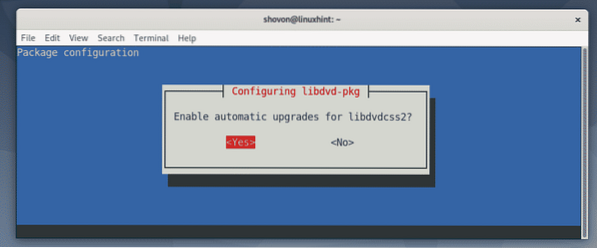
Paket yang diperlukan harus diinstal.
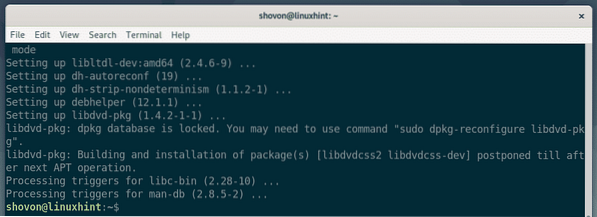
Sekarang, jalankan perintah berikut:
$ sudo dpkg-konfigurasi ulang libdvd-pkg
Sekarang, pilih
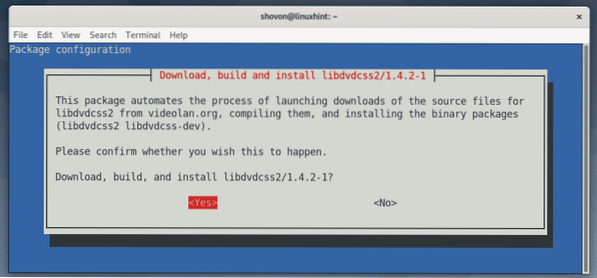
libdvdcss2 harus dikonfigurasi dengan benar.
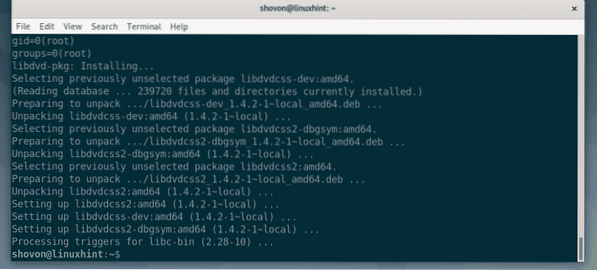
Menginstal Codec Windows Media:
Jika Anda ingin memutar file media WMV di Debian 10, maka Anda harus menginstal w64codec (untuk sistem 64-bit) atau w32codec (untuk sistem 32-bit) paket dari Deb-Multimedia repositori paket pihak ketiga.
Untuk menambahkan repositori Deb-Multimedia di Debian 10, jalankan perintah berikut:
$ echo "deb http://www.deb-multimedia.org buster main tidak gratis"| sudo tee /etc/apt/sources.daftar.d/deb-multimedia.daftar

Sekarang, perbarui cache repositori paket APT dengan perintah berikut:
$ sudo apt update --allow-insecure-repositories
Cache repositori paket APT harus diperbarui.
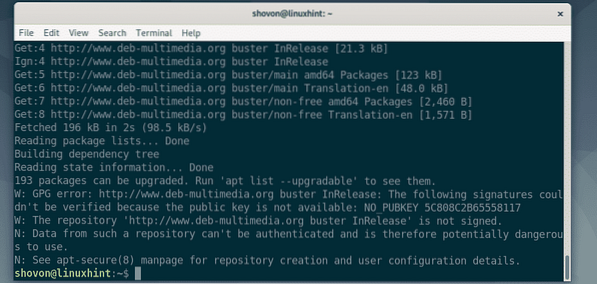
Sekarang, instal kunci GPG Deb-Multimedia dengan perintah berikut:
$ sudo apt install deb-multimedia-keyring
Sekarang, tekan kamu lalu tekan
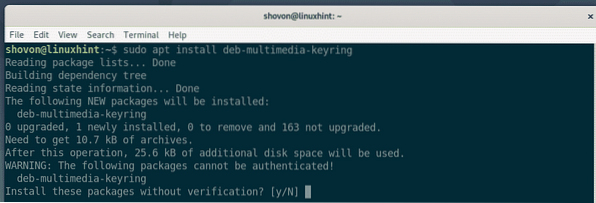
Kunci GPG harus ditambahkan.
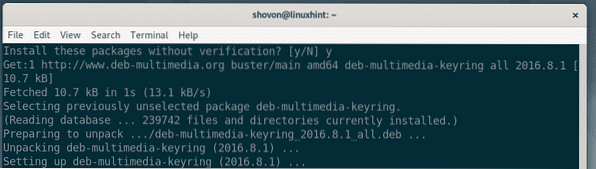
Sekarang, Anda dapat memperbarui cache repositori paket APT seperti biasa.
$ sudo apt update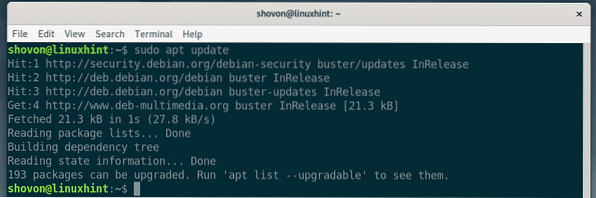
Sekarang, untuk mengaktifkan dukungan WMV untuk instalasi Debian 10 64-bit, jalankan perintah berikut:
$ sudo apt install w64codecs
Sekarang, untuk mengaktifkan dukungan WMV untuk instalasi Debian 10 32-bit, jalankan perintah berikut:
$ sudo apt install w32codecsCodec yang diperlukan harus diinstal.
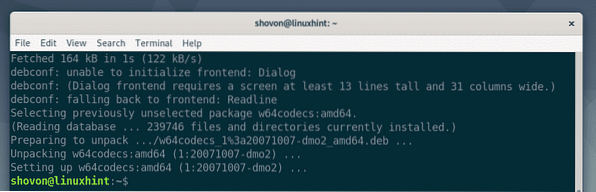
Sekarang, Anda seharusnya dapat memutar file media WMV.
Jadi, pada dasarnya itulah cara Anda menginstal codec multimedia di Debian 10. Terima kasih telah membaca artikel ini.
 Phenquestions
Phenquestions


